路由器的設置方法并不難,很多人沒有去嘗試過而已,無線路由器更是如此。下面是小編為大家整理的關于家用無線路由器的設置方法,一起來看看吧!
家用無線路由器的設置方法:
1. 調制解調器的網絡接口與路由器的網絡接口WAN相連,如果連錯或接觸不良會提示WAN未連接。
2. 路由器的1、2、3網絡接口LAN是通用的。
3. 沒有調制解調器的用戶,會有一條網線進入用戶屋內,這條網線直接連在路由器的WAN網絡接口上。
4. 有幾臺有線上網的電腦就準備多一條網線。例如3臺有線上網,需要準備4條網線。
5. 家里有座機電話的,如有需要可以準備一個電話線分線盒。

地址欄輸入路由器的IP地址:192.168.1.1回車后出現路由器登錄界面。
需要用戶設置管理員登錄密碼。例如123456。
設置完成后點擊“確認”。
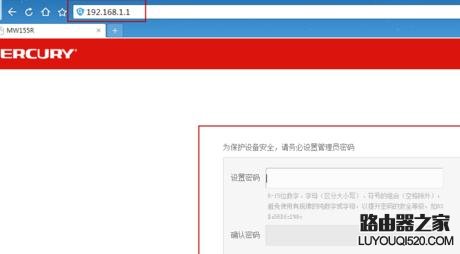
“設置向導”選項--下一步。

家庭用戶一般都是ADSL虛擬撥號,不知道選哪個可以讓路由器自動選擇。
選擇完成后點擊“下一步”。
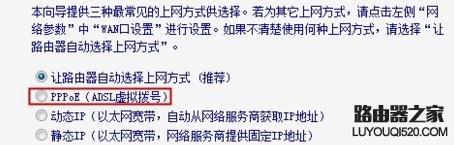
填寫你的寬帶賬戶和密碼,這個賬戶和密碼就是用戶辦理寬帶時,網絡運營商給用戶辦理的上網賬戶和密碼。
上網口令即是寬帶賬戶,上網密碼即是寬帶密碼。
填寫完成后點擊“下一步”。
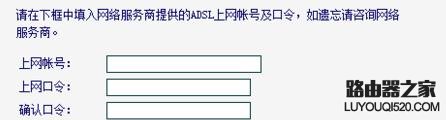
SSID號就是無線信號名稱(WiFi信號)。用戶可以自己更改。例如:abcd。
PSK密碼就是無線密碼(WiFi密碼)。用戶需設置最少八位密碼。例如abcd1234。
不開啟無限安全即是不設置無線密碼(WiFi密碼)。
填寫完成后點擊“下一步”。
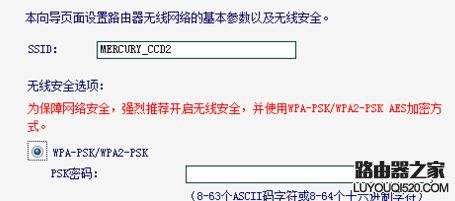
點擊“完成”。
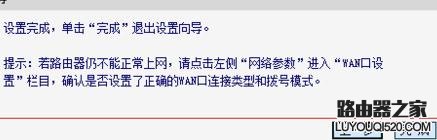
運行狀態里,我這里顯示是斷線(可以正常上網)。
如果顯示的是連接,則需要手動點擊一下“連接”。點完連接會顯示正在連接或斷線。
如果顯示的是正在連接,說明路由器正在嘗試連接網絡,等待即可(直到顯示斷線為止)。
如果顯示的是正在連接,說明路由器正在嘗試連接網絡,等待即可。如果等待出現的不是“斷線”,而是顯示的“連接”,用戶則需要再次點擊“連接”,直到顯示斷線為止。
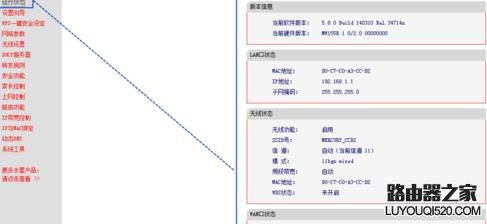
到此家用路由器設置已經完成。
新聞熱點
疑難解答